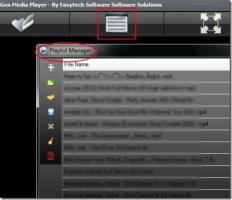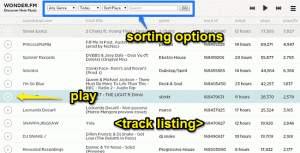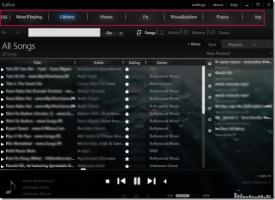Как массово удалить встроенные приложения из Windows 10
Рейтинги редактора:
Пользовательский рейтинг:
[Общий: 1 Средний: 4]
В этом уроке объясняется как массово удалить встроенные приложения с ПК с Windows 10.
Хотя мы можем использовать Windows 10 PowerShell удалит современные приложения, но для удаления приложений необходимо выполнить отдельные команды. Итак, если вы ищете способ массового удаления встроенных современных приложений из Windows 10, это руководство вам поможет.
В этом руководстве используется бесплатное программное обеспечение под названием Средство удаления приложений Windows X. Используя это программное обеспечение, вы можете удалить современные приложения из профиля текущего пользователя и/или с локального компьютера. В этом уроке я также объяснил разницу и использование обоих методов.
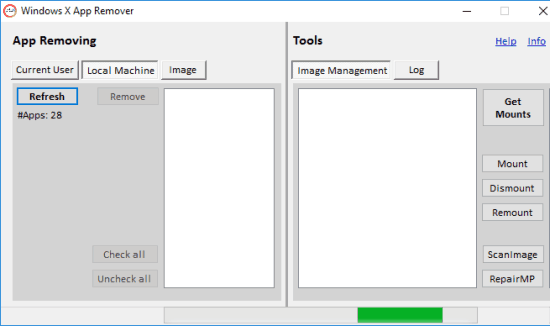
Выше вы можете увидеть интерфейс этого программного обеспечения.
Примечание: Программное обеспечение также включает в себя Управление изображениями возможность монтировать и редактировать образы Windows *.wim и *.vhd. Однако я не тестировал эту функцию программного обеспечения. Вы можете попробовать это, если вам нужно смонтировать и отредактировать образ Windows.
Это программное обеспечение очень хорошо удаляет встроенные приложения, такие как Bing News, Xbox, Zune и другие. Однако существуют некоторые другие приложения, которые невозможно удалить, например: Microsoft Edge (кликните сюда удалить Edge из Windows 10), Обратная связь Windows и т. д.
Начнем с первого варианта.
Массовое удаление встроенных приложений из текущего профиля пользователя в Windows 10:
После удаления встроенных приложений из профиля текущего пользователя вы не сможете получить их обратно или использовать до тех пор, пока несоздать новый профиль пользователя или используйте другой профиль, уже доступный на вашем ПК с Windows 10. Итак, удалите в текущем профиле только те приложения, которые вы никогда не хотите использовать.
Возьмите zip-файл который содержит портативное приложение этого программного обеспечения. Запустите это приложение и выполните шаги, указанные ниже:
Шаг 1: Нажмите на Текущий пользователь кнопка. После этого вам нужно нажать на Получить приложения кнопка.
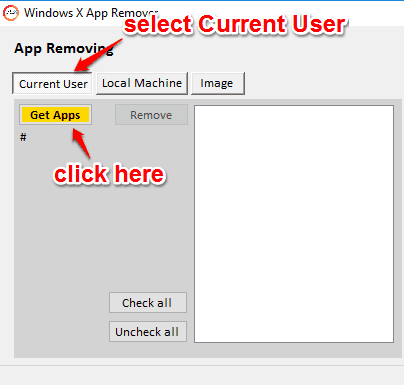
Шаг 2: Будет виден список установленных и современных приложений в профиле текущего пользователя.
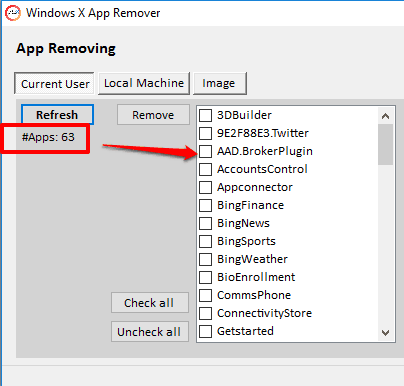
Шаг 3: Выберите приложения, которые вы хотите удалить, и нажмите на них. Удалять кнопка. Откроется всплывающее окно с предупреждением и подтверждением, как вы можете видеть на скриншоте ниже.

Подтвердите свое действие, и выбранные приложения будут удалены у текущего пользователя в Windows 10.
Удаление встроенных приложений с локального компьютера в Windows 10:
Когда вы удаляете встроенные приложения с локального компьютера (установка Windows) в Windows 10, это не повлияет на текущего пользователя или других существующих пользователей.. Однако, после удаления приложений с помощью опции «Локальный компьютер» вы не сможете установить их новым пользователям.. Чтобы это стало возможным, вам необходимо переустановить Windows 10.
Шаг 1: Нажмите на Локальная машина кнопку, а затем Получить приложения кнопка. Он создаст список встроенных приложений, доступных на локальном компьютере.
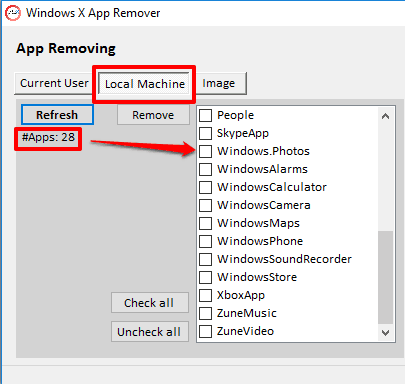
Шаг 2: Выберите приложения и используйте Удалять кнопка.
Вот и все! После этого, когда вы создадите нового пользователя и попытаетесь установить эти приложения для этого пользователя, это будет невозможно сделать.
Заключение:
Это действительно полезное программное обеспечение, позволяющее легко удалить несколько встроенных приложений из Windows 10. У вас есть два варианта выбора: текущий пользователь и локальный компьютер. Используйте любой вариант в соответствии с вашими потребностями.
Получить это программное обеспечение.